Win10下要如何一鍵重裝系統?很多用戶至今還沒有給電腦重裝win10系統,畢竟有時候是因為不懂得怎么操作,所以才沒有將系統換為win10。那到底如何給電腦一鍵重裝win10系統呢?教程會告訴你詳細答案。
相關教程:
注:提前在電腦上安裝韓博士裝機大師,退出所有殺毒工具才能打開韓博士,以免文件丟失。
準備工具:韓博士裝機大師 ?正常聯網筆記本電腦一臺
以下就是詳細的一鍵重裝win10系統步驟:
1.打開韓博士,直接選擇開始重裝進入操作。
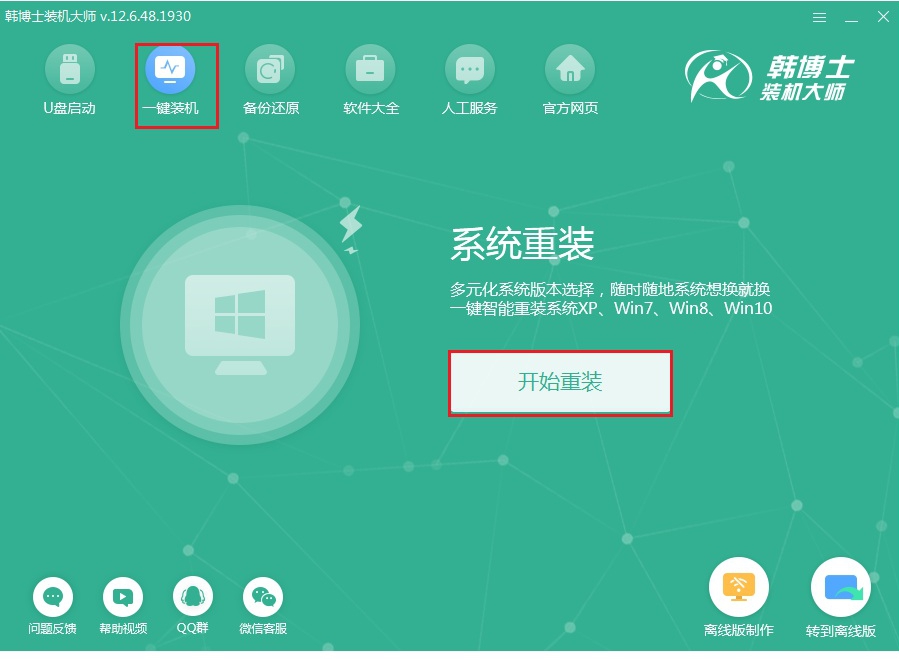
2.根據自己需要,在界面中選擇合適的win10系統文件進入下載安裝。
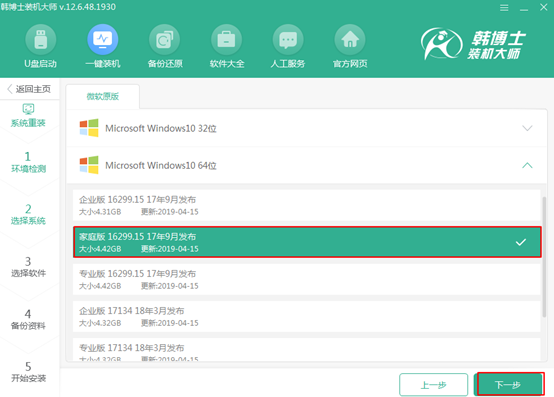
3.韓博士開始全自動下載所選擇的win10系統文件,全程無需手動操作,最后重啟電腦。
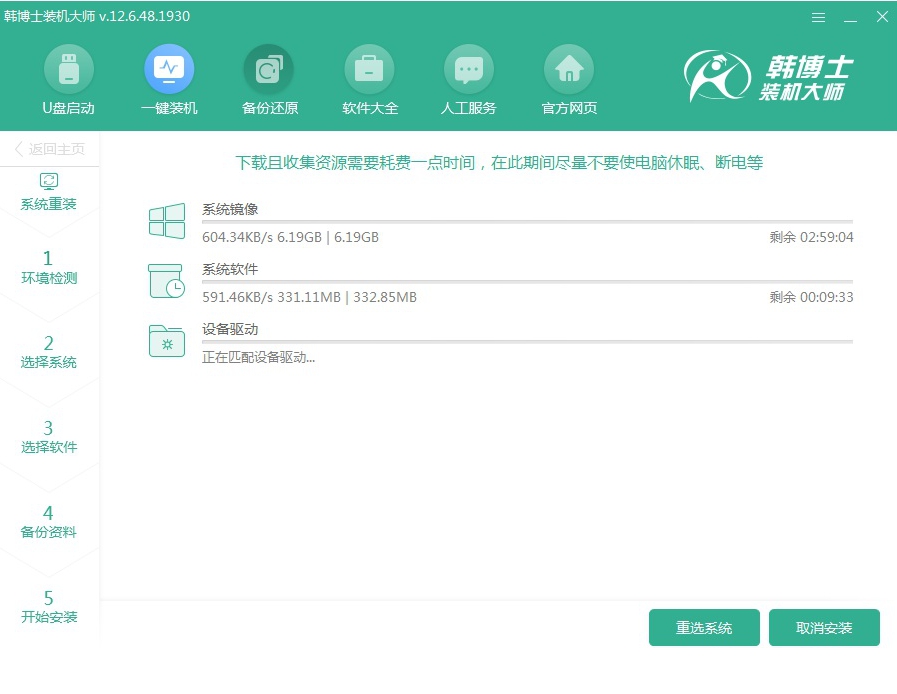
4.電腦會打開以下界面,直接使用方向鍵選擇PE模式回車進入。
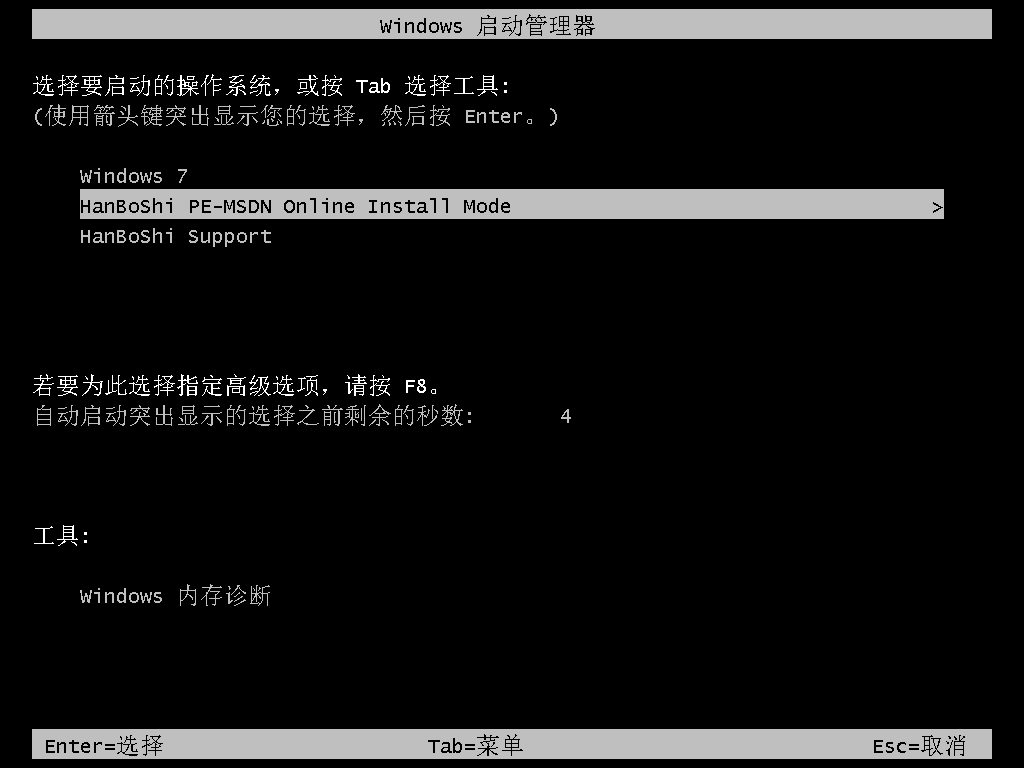
5.成功進入PE系統后,韓博士會自動安裝win10系統,依舊不需要任何操作,最后重啟電腦。
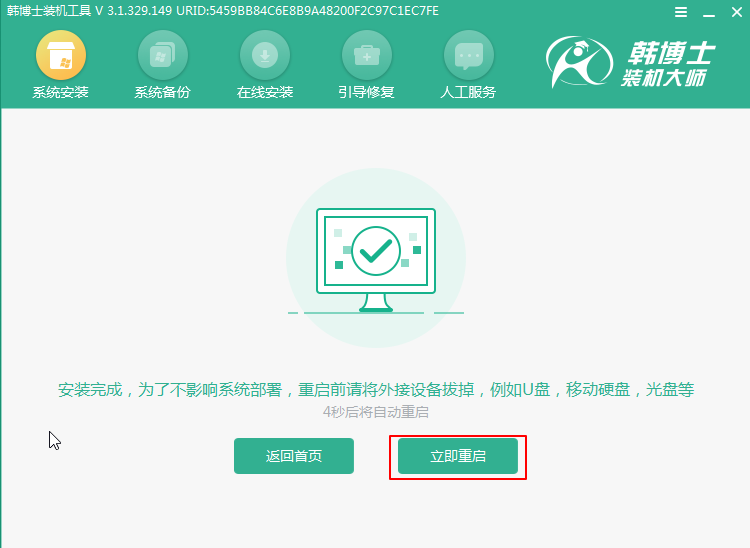
6.等待多次重啟部署安裝后,電腦會自動進入win10桌面。
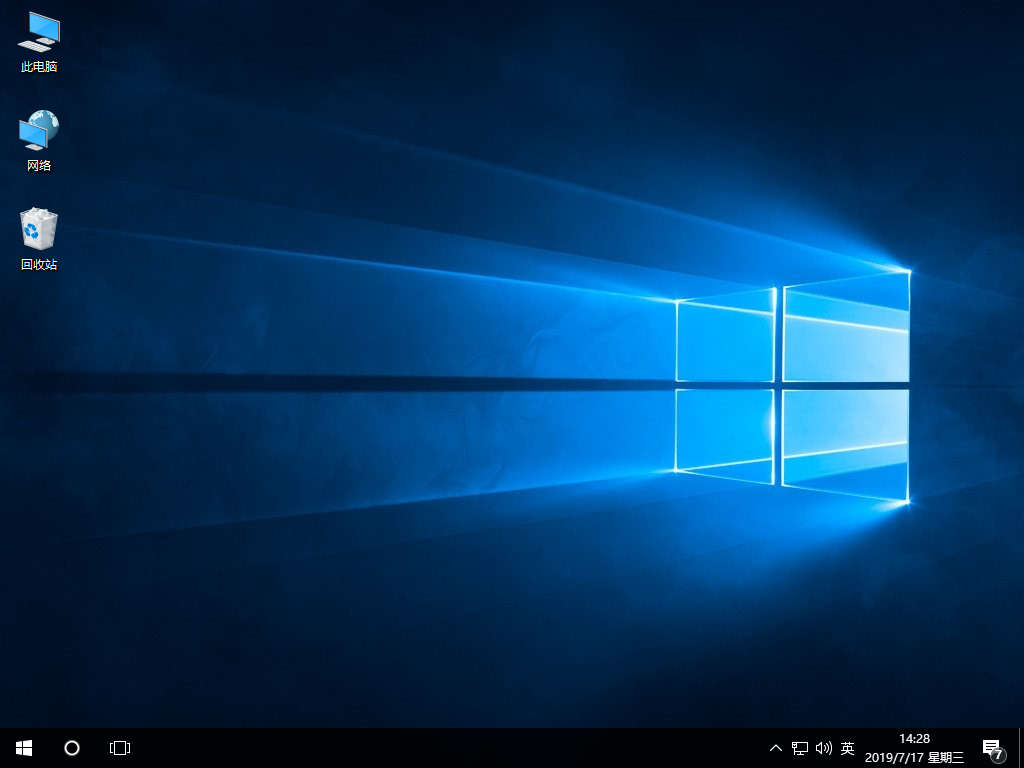
關于電腦怎么一鍵重裝win10系統的詳細步驟小編就為大家介紹到這里了,如果你覺得有需要的話可以將此篇教程收藏下來,以備不時之需。

